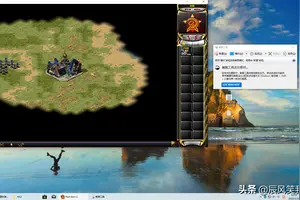1.怎么让win10系统的“通知和操作中心”?
步骤如下: 一、屏蔽通知和操作中心的广告信息 进入设置 - 系统 - 通知和操作设置界面。
如图: 把如下两项设置为关即可: 更新后向我显示欢迎使用Windows体验,并在我登录时突出显示新增内容和建议的内容。 在使用Windows时获取提示、技巧和建议。
不过这样一来,虽然不会再有广告类信息骚扰你的视野了,但是技巧或新功能提示也一并屏蔽了。 二、屏蔽Windows Ink工作区建议的应用广告信息 进入设置 - 设备 - 笔和Windows Ink设置界面,把Windows Ink工作区下的显示推荐使用的应用选项取消勾选即可。
如果你想屏蔽Win10通知和操作中心及Windows Ink工作区中的建议的应用等广告信息,可以按照以上步骤进行设置。
2.win10如何使用通知中心
不少用户发现,Win10系统好像没有通知中心了。确实Win10系统通知中心的界面被隐藏了,但是这不代表Win10就没有通知中心,只不过需要重新开启。那么Win10系统怎么重新开启通知中心呢?
首先需要提醒大家的是,该方法可以启用Win10被隐藏的通知中心功能。但是该方式没有被微软官方所承认,也许会对系统产生一些其他方面的影响。因此,大家在开启通知中心前一定要先确认下其中可能带来的风险。
然后,我们需要下载下方提供的Zip文件并将其解压,然后根据你所安装的Windows 10技术预览版的版本,来选择对应的文件夹。32位系统的用户就打开其中的x86文件夹,而64位用户则要打开x64文件夹,运行其中的“notification.exe”。之后,被隐藏的通知中心就出现了。不过目前我们还无法在通知中心中接收到任何消息通知,不过也有部分用户在启用通知中心后可以看到部分系统信息提示,具体效果如下图所示。
该软件有可能会被Windows SmartScreen阻止运行,点击下方的“更多信息”即可出现“仍要运行”按钮。在命令提示符窗口中输入“q”(不包含引号),然后按“回车键”即可关闭通知中心。
以上就是Win10系统重新开启通知中心的方法了,经过以上几个步骤的操作,我们就能再次收到通知中心的消息了。
3.win10怎么添加应用通知到操作中心
在win10任务栏的托盘中就可以看到通知的图标
选中通知中心就会显示出通知中心的内容
主要分为了2部分
上面的部分是通知中心显示各种应用的通知
下面部分就是操作中心显示我们设定的快捷方式
选中设置通知的信息
就可以打开设置对应的更新选项
右键选择一条通知会给出2个选项
关闭此应用的通知
转到通知设置
关闭此应用的设置 若选择此项则这个应用之后的通知都不会再通知中心显示了
转到通知设置 若选择此项会跳转到设置中的 通知和设置中心
在通知和操作中心中
快捷操作就是显示在通知中心的快捷键
同手机的的快捷开关一样
随便选择一个就会显示所有可以设置的开关
选择一个之后就会在快捷通知中显示了
4.win10系统怎样设置消息提醒功能
首先我们点击右下角的“通知栏”(即“操作中心”的选项)
进入“操作中心”后,点击右侧“所有设置”(如图所示)
在“设置”中点击“系统”,再点击进入“通知和操作”
下拉菜单找到“显示来自这些应用的通知”,找到这些应用对应的选择关闭或者打开
点击某一个应用,我们可以选择是否显示横幅和播放声音,为每一个应用设置好通知方式
这样当我们接到通知的时候,我们可以在“通知栏”查看这些通知
5.win10怎么设置通知区域图标
操作步骤如下:
1、首先,请在Win10桌面上点击开始菜单,在开始菜单中,选择“设置”选项,进入Win10系统设置页面。
2、在Win10系统设置页面中,点击第一项“系统”菜单,点击即可进入系统主要的功能设置页面。
3、接下来,在打开的功能设置页面中,选择“通知和选项”设置,然后在其右侧页面中,点击“选择在任务栏上显示哪些图标”按钮。
4、接下来,就可以看到Win10系统中的通知区域图标设置啦,只需要点击所需显示的程序图标开关即可,如果不想麻烦的话,直接点击“始终显示所有图标”也可。
转载请注明出处windows之家 » win10通知中心如何设置在哪里设置
 windows之家
windows之家